Podczas pracy lub pracy na naszym komputerze osobistym, zwłaszcza Mac OS. Ważne jest, aby nasze biuro było uporządkowane i czyste, aby nie zapełniało się ani nie zapełniało folderami i ikonami.
Istnieją sposoby, aby zawsze utrzymywać je w porządku i nie martwić się bałaganem i bałaganem. W poniższym artykule nauczymy wszystkich tych, którzy kochają uwodzenie i uwodzenie Jak ukryć ikony i foldery na pulpicie Mac OS – bardzo łatwo
Utrzymanie porządku na biurku jest bardzo łatwe, nie mówiąc już o nauce małych sztuczek, aby to zrobić bez konieczności spędzania tam tak dużo czasu.
Choć nasze biuro nie zawsze wygląda czysto i schludnie, pozwoli nam to zrobić z łatwością, a Ty się nauczysz jak ukryć ikony i foldery na pulpicie ten Nie tracąc czasu sugerujemy podjęcie działań.
Jednak w tym samouczku nie nauczymy Cię, jak je organizować lub przenosić, ale jak je ukryć. Z naszym Mac OS to jest to bardzo łatwe i nauczysz się ukrywać ikony i foldery na pulpicie. Nie tracąc czasu sugerujemy podjęcie działań.

Jak ukryć ikony i foldery na pulpicie Mac OS
Najpierw zwrócimy uwagę, że rozwiązanie, które wdrożymy, to nic innego jak wykorzystanie niewidocznego lub przezroczystego folderu, który możesz umieścić na swoim pulpicie i umieścić tam wszystkie swoje foldery i ikony. Kolejną rzeczą, którą musisz wiedzieć, jest ta funkcja nie funkcjonować jest na pulpicie i że nie można go dodać nigdzie indziej na komputerze.
Ten plik będzie tylko naszą wiedzą i nikt inny nie będzie mógł uzyskać do niego dostępu, chyba że im powiesz. Cóż, w tym celu idziemy do naszego komputera i na pulpicie robimy klip, aby wybrać lub utworzyć nowy folder. W tym folderze musimy usunąć nazwę.
Jak to zrobimy, zrobimy to w następujący sposób, wystarczy usunąć nazwę, a następnie nacisnąć raz spację, a następnie nacisnąć enter. I to wszystko, masz anonimowy folder. Teraz następny krok to: zmień ikonę folderu , zrobimy to, wyszukując w Internecie.
Następnie przechodzimy do przeglądarki i musimy umieścić w wyszukiwarce następującą ikonę png, która pozwoli nam wyszukać przezroczystą ikonę. Tworzymy klip w wyszukiwaniu, a w następnym oknie, które się pojawi, wybieramy Obrazy. Następnie wybieramy dowolny obraz, który nam się podoba, tylko co najmniej 500 x 500 pikseli. Pamiętaj, że Ty też możesz dostosowywać i zmieniać kolory folderów w systemie Mac OS.
Utwórz folder na pulpicie
Wybierz obraz i pobierz go na pulpit, mając go, otworzymy go w podglądzie. Gdy otworzymy go za pomocą tej opcji, przekonamy się, że u góry obrazu pojawi się menu. Jest w nim opcja narzędzia, wybieramy ją i szukamy innej opcji o nazwie Wybierz prostokąt i wybierz ją.
Gdy to zrobimy, pojawi się znacznik, który oznaczy całą klatkę, a następnie stworzymy klip. Powtarzaj, aż cały obraz zostanie usunięty, a następnie wybierz opcję Zapisz z menu głównego. Następnie, gdy tylko wyszliśmy, widzimy, że obraz wyświetlany na pulpicie jest pusty.
Wchodzimy do tego folderu i zmienić nazwę, możemy ją umieścić np. niewidoczne, przejrzyste, cokolwiek chcesz. Następnie przeniesiemy lub wkleimy ten folder do Dokumentów, pozostawimy to okno otwarte i przejdziemy do folderu, który utworzyliśmy na początku. W tym folderze będziemy mieli dostęp do informacji, aby zmienić ikonę.
Teraz przejdź do przezroczystego lub niewidocznego obrazu i otwórz go za pomocą Badania następnie skopiuj go do schowka. A teraz przechodzimy do folderu i wybieramy ikonę i podczas edycji wybieramy wklej.
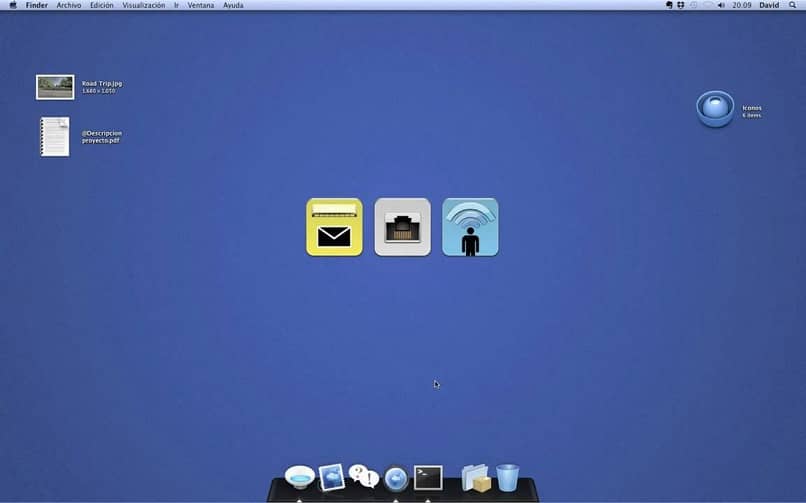
I jakoś nasz folder stał się niewidoczny i żeby mieć go na pulpicie wystarczy zaznaczyć pole na pulpicie, aż się pojawi, najlepsze jest to, że możesz używaj zdjęć jako ikon folderów w systemie Mac OS. Wiele się już nauczyłeś po prostu ukryj ikony i foldery na pulpicie Mac OS – bardzo proste.